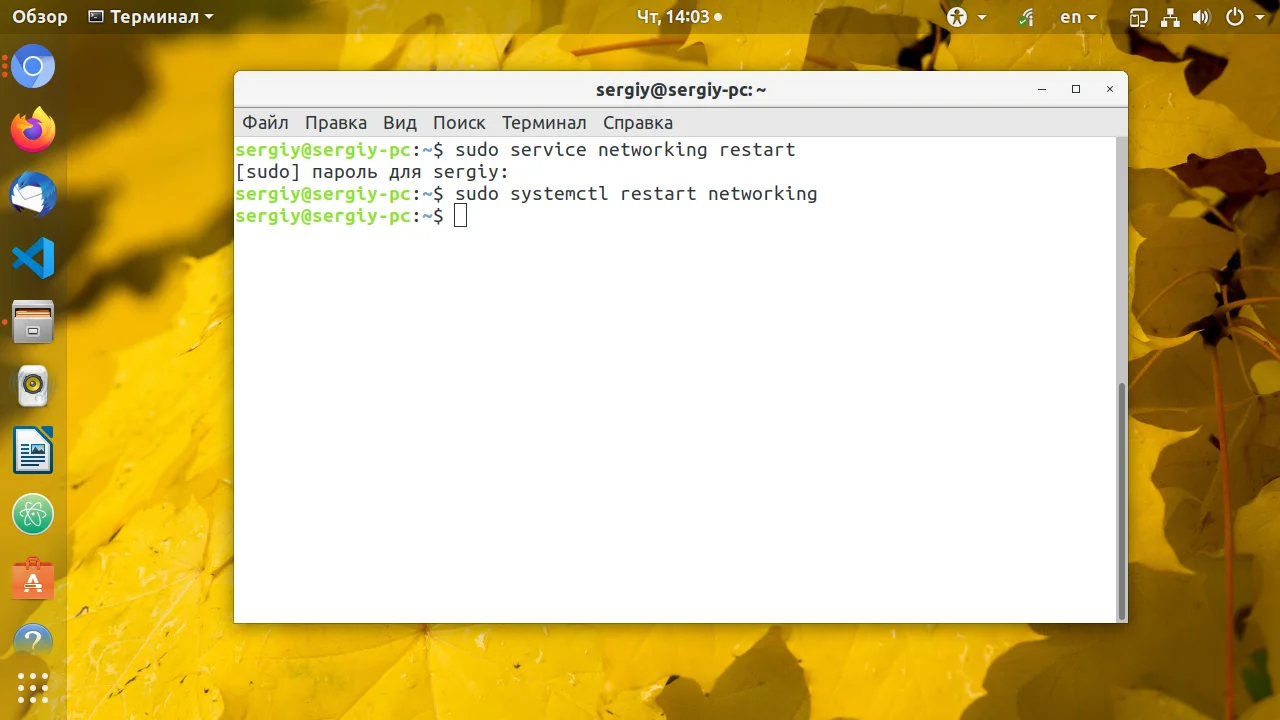Сеть в Ubuntu не работает? Легко исправить за 2 минуты!
Внесли правки в настройки, а интернет «лег»? Не спешите тянуться к кнопке перезагрузки! Знакомо? Эта досадная ситуация знакома каждому, кто работал с Ubuntu. Внесение изменений в сетевые настройки требует их правильного применения, и сейчас вы узнаете, как это сделать быстро и эффективно.
Мы покажем вам несколько надежных способов перезапустить сетевую службу. Вы узнаете, как работать со службой `networking` через команды `service` и `systemctl` — это классика, которая выручает в большинстве случаев. Но что делать, если у вас современный дистрибутив с графической оболочкой?
Для таких систем есть мощный инструмент — NetworkManager. Вы научитесь перезапускать его из командной строки всего двумя командами, а также управлять подключением прямо из графического интерфейса несколькими кликами мыши. Это проще, чем кажется!
А для тех, кто предпочитает работать на более низком уровне, мы раскроем секрет команд `ifdown` и `ifup`. Они позволяют точечно управлять сетевыми интерфейсами, давая вам полный контроль. Больше не нужно тратить время на полную перезагрузку системы. Готовы вернуть своей сети жизнь и продолжить работу без лишних пауз? Все ответы ждут вас в полной статье!
В Ubuntu и Debian инициализацией сетевых интерфейсов и настройкой сети занимается специальная сетевая служба - networking. Информация о конфигурации сетевых интерфейсов хранится в файле /etc/network/interfaces.
Если вы что-либо измените в этом файле, нужно будет перезапустить сеть, чтобы применить изменения. В этой статье мы рассмотрим как выполнить перезапуск сети Ubuntu 16.04.
Содержание статьи
Перезагрузка сети в Ubuntu
Можно, конечно, выполнить полную перезагрузку компьютера, но это не совсем удобно если можно просто перезапустить сеть Ubuntu. Для перезапуска сети используйте следующую команду:
sudo service networking restart
В современных дистрибутивах уже давным давно используется система инициализации Systemd, поэтому можно использовать команду systemctl вместо команды service:
sudo systemctl restart networking.service
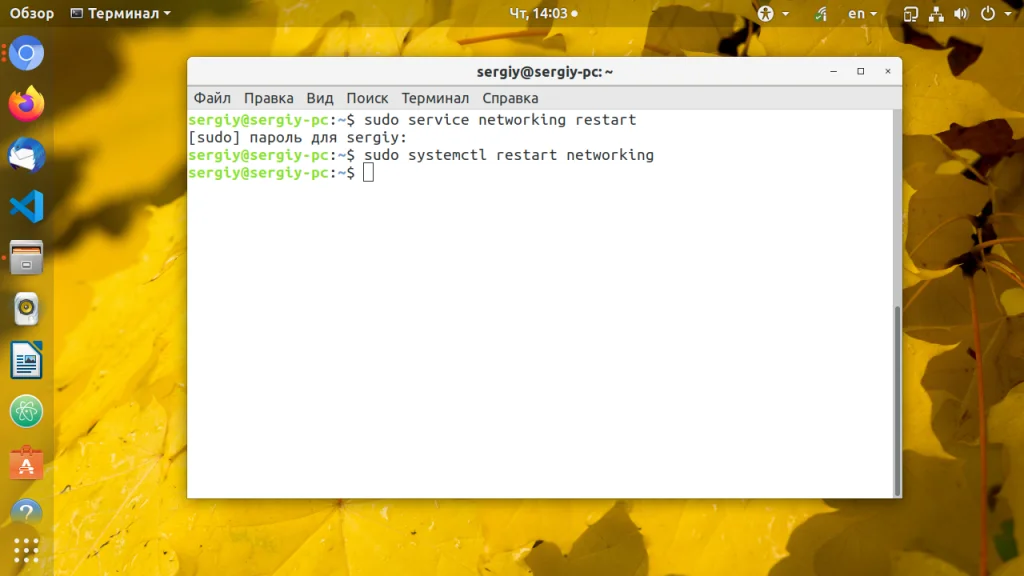
Кроме того, можно перезапустить NetworkManager, это тоже помогает, если сеть настроена через него:
sudo systemctl restart NetworkManager
Перезапуск сети в NetworkManager
Чаще всего, для управления сетью в современных дистрибутивах используется программа Network Manager. Можно сразу же использовать ещё для наших целей. Просто отключите, а затем включите сеть обратно следующими командами:
sudo nmcli networking off
sudo nmcli networking on
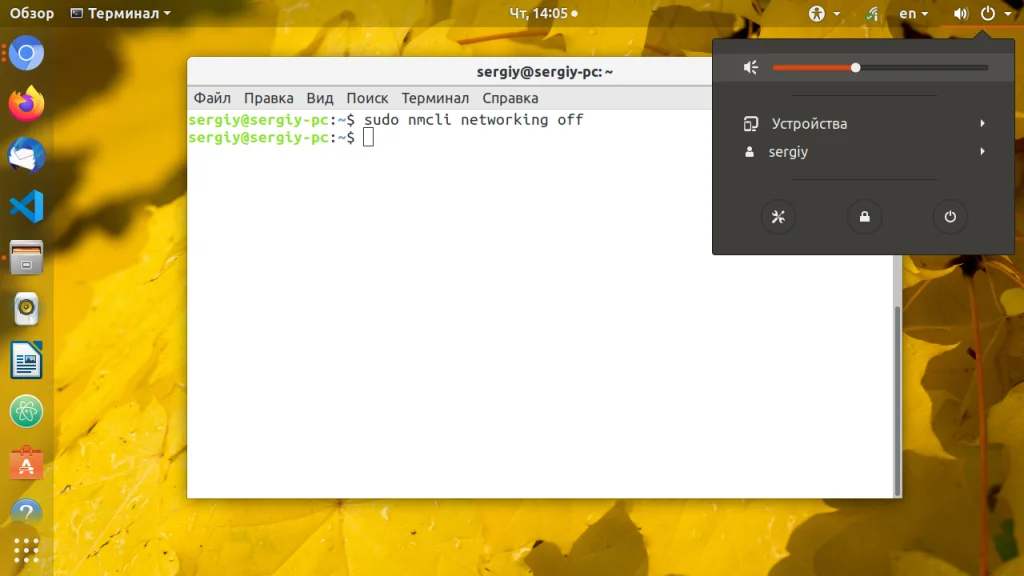
После отключения сети значок NetworkManager пропадёт с панели, а потом снова появится после включения. Аналогично, вы можете использовать NetworkManager в графическом интерфейсе. Кликните по его иконке, выберите нужное сетевое подключение и нажмите Выключить:
Затем включите его обратно.
Команды ifup и ifdown
Эти команды работают на более низком уровне, они управляют непосредственно самими сетевым интерфейсами. Для перезапуска сети мы можем отключить все интерфейсы, а затем включить обратно:
sudo ifdown -a
sudo ifup -a
Вы не увидите никаких изменений в графическом интерфейсе, но когда сетевой интерфейс будет отключён, вы не будете иметь доступа к интернету.
Выводы
Как видите, не всегда обязательно перезагружать компьютер после изменений настроек, в большинстве случаев достаточно перезапустить только нужный сервис. Надеюсь, эта информация была вам полезной.